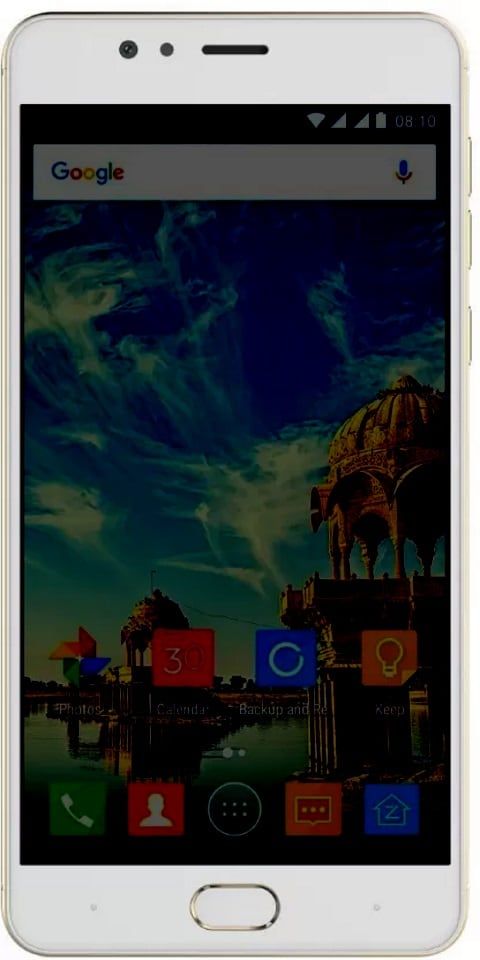Καλύτερες εφαρμογές επέκτασης κειμένου για το Ubuntu
Καλύτερες εφαρμογές επέκτασης κειμένου για το Ubuntu: Το μεγαλύτερο μέρος της εργασίας γίνεται στο πληκτρολόγιο. Οι εφαρμογές επέκτασης κειμένου μπορούν επίσης να είναι χρήσιμες. Για παράδειγμα, συνήθως πληκτρολογώ περίπου 8-10 ώρες την ημέρα και ορισμένες φράσεις είναι επαναλαμβανόμενες. Ωστόσο, η ρύθμιση αποσπασμάτων κειμένου σε μια εφαρμογή επέκτασης κειμένου εξοικονομεί πολύ χρόνο. Νωρίτερα, χρησιμοποίησα το Breevy για μεγάλο χρονικό διάστημα στα Windows πριν κάνω τη μετάβαση στο Ubuntu. Ως εκ τούτου, μου αρέσει μια παρόμοια εναλλακτική λύση, αλλά αποδεικνύεται ότι οι εφαρμογές επέκτασης κειμένου για το Ubuntu. Αλλά είναι αρκετά περιορισμένα. Λοιπόν, εδώ είναι μερικές από τις καλύτερες εφαρμογές επέκτασης κειμένου για το Ubuntu.
Καλύτερες εφαρμογές επέκτασης κειμένου για το Ubuntu
Texpander
Το Texpander είναι το λιγότερο σενάριο επέκτασης κειμένου γραμμένο σε bash. Ωστόσο, ούτε διαθέτει GUI ούτε γραμμή εντολών. Είναι απλώς ένα αρχείο σεναρίου κελύφους και η εγκατάσταση χρειάζεται πολλή διαμόρφωση. Επιπλέον, πρέπει να δημιουργήσετε χειροκίνητα αρχεία κειμένου κάτω από το /home/ubuntu/.texpander Ευρετήριο. Βεβαιωθείτε ότι το όνομα αυτών των αρχείων πρέπει να είναι η συντομογραφία και το περιεχόμενο του αρχείου πρέπει να είναι η φράση. Επίσης, αν σας αρέσει το DND στο Μην ενοχλείτε, μετακινήστε και δημιουργήστε ένα αρχείο κειμένου στο .texpander Ευρετήριο. Μετονομάστε το αρχείο ως DND.txt και το περιεχόμενο του αρχείου θα είναι Μην ενοχλείτε .
Επίσης, μπορείτε να δημιουργήσετε τα αρχεία συντομογραφίας χρησιμοποιώντας την ακόλουθη εντολή. Απλά, αντικαταστήστε Μην ενοχλείτε με την απαιτούμενη φράση κειμένου και dnd.txt με την προβλεπόμενη συντομογραφία.
echo 'Do Not Disturb' >> ~/.texpander/dnd.txt
Στη συνέχεια, μεταβείτε στη λήψη texpander.sh αρχείο σεναρίου σε / usr / bin / Ευρετήριο. Ωστόσο, πρέπει να ρυθμίσετε μια συντόμευση πληκτρολογίου μέσα Προτιμήσεις πληκτρολογίου για να ανοίξετε το αρχείο όταν πατάτε ένα συγκεκριμένο πλήκτρο πρόσβασης. Για παράδειγμα, έχω σχεδιάσει το Ctrl + Shift + Space για να ανοίξω το αρχείο σεναρίου κελύφους. Ωστόσο, μόλις ρυθμίσετε τη συντόμευση πληκτρολογίου, απλώς ενεργοποιήστε την εφαρμογή σε οποιαδήποτε εφαρμογή.
Το Texpander είναι αρκετά η λιγότερο εφαρμογή επέκτασης κειμένου και θα ανταποκρίνεται στις ανάγκες των περισσότερων χρηστών. Ωστόσο, εάν θέλετε οι φράσεις κειμένου σας να έχουν δυναμικά δεδομένα όπως η τρέχουσα ημερομηνία, ώρα, θα απογοητευόσασταν.
κριτικές για κεραίες livewave hdtv
Τι είναι καλό?
- Λειτουργεί σε κάθε εφαρμογή, πρόγραμμα περιήγησης, ιστότοπο
Τι δεν είναι;
Σφάλμα οδηγού kodi ares
- Δεν ανιχνεύει αυτόματα τις συντομογραφίες σας
- Χρειάζεται μια τεράστια εγκατάσταση και διάφορες δημιουργίες αρχείων κειμένου
- Περιορισμένες επιλογές για χρήστες ενέργειας
Κατεβάστε Texpander
Αναπτυγμένος
Το Espanso είναι μια άλλη ελάχιστη εφαρμογή επέκτασης κειμένου. Επίσης, θα σας άρεσε εάν έχετε κωδικό ninja. Η εφαρμογή είναι ελάχιστη και δεν διαθέτει GUI. Ωστόσο, όλες οι διαμορφώσεις πρέπει να γίνουν μέσω της γραμμής εντολών. Πρέπει να εισαγάγετε όλες τις συντομεύσεις σας στο Espanso προεπιλογή.yml αρχείο διαμόρφωσης στην ακόλουθη μορφή.
- trigger = 'dnd' - replace = 'Do Not Disturb'
Το καλό για το Espanso είναι ότι λειτουργεί σε κάθε εφαρμογή, πρόγραμμα περιήγησης, ιστότοπο που χρησιμοποιείτε. Επίσης, απλώς πληκτρολογήστε άνω και κάτω τελεία (:) και το κείμενο θα αντικατασταθεί. Εξακολουθεί να λειτουργεί στο παρασκήνιο με ελάχιστες παρεμβολές.
Αν και η εφαρμογή Espanso έχει μια απότομη καμπύλη μάθησης. Ωστόσο, ο επίσημος ιστότοπος έχει φανταστική τεκμηρίωση για να σας καθοδηγήσει στη διαδικασία. Το μόνο πρόβλημα που με ενοχλεί ήταν ότι έπρεπε να επανεκκινήσω την εφαρμογή κάθε φορά που έκανα αλλαγές στο αρχείο διαμόρφωσης.
Τι είναι καλό?
εφαρμογές όπως το mobdro sports
- Λειτουργεί σε κάθε εφαρμογή και πρόγραμμα περιήγησης ανεξάρτητα από το περιβάλλον και τη διεπαφή
- Επίσης, υποστηρίζει μακροεντολές, σενάρια κελύφους
- Περιλαμβάνει προκατασκευασμένα πακέτα που παρέχουν υποστήριξη για φατσούλες, ιταλικά γράμματα, ελληνικά γράμματα κ.λπ.
- Συμβατότητα μεταξύ πλατφορμών
Τι δεν είναι;
- Μόλις πραγματοποιήσετε αλλαγές στο αρχείο διαμόρφωσης, πρέπει να γίνει επανεκκίνηση του Espanso για να εφαρμοστούν οι αλλαγές.
Κατεβάστε Αναπτυγμένος
Autokey
Autokey είναι επίσης το πιο ισχυρό εργαλείο επέκτασης κειμένου που διατίθεται για Linux. Επίσης, είναι περισσότερο ένα εργαλείο αυτοματισμού που επιτρέπει τη ρύθμιση μακροεντολών χρησιμοποιώντας το πληκτρολόγιό σας. Αλλά μπορεί επίσης να διπλασιαστεί ως εφαρμογή επέκτασης κειμένου. Το Autokey διαθέτει GUI όπου μπορείτε να ρυθμίσετε συντομογραφίες και φράσεις κειμένου. Όταν πληκτρολογείτε τη συντομογραφία, το Autokey το αντικαθιστά με τη φράση κειμένου. Μπορείτε επίσης να πατήσετε Ctrl + Alt + F7 και θα λάβετε ένα ποπ για να επιλέξετε από τη λίστα των φράσεων κειμένου του καταστήματος.
Εκτός από τα αποσπάσματα κειμένου, μπορείτε επίσης να χειριστείτε τα πλήκτρα πρόσβασης για να τροποποιήσετε τις εκκινήσεις εφαρμογών. Ωστόσο, χρησιμοποιώ το Mozilla Firefox στο Linux. Είμαι επίσης συνηθισμένος στη λειτουργία ανώνυμης περιήγησης. Ενεργοποιείται από Ctrl + Shift + Ν ότι εξακολουθώ να πατάω τα ίδια πλήκτρα. Ωστόσο, χρησιμοποίησα τα Autokeys για να επαναδιατυπώσω τη λειτουργία ανώνυμης περιήγησης για να ενεργοποιηθεί Ctrl + Shift + Ν .
Το Autokey έχει μια ευρεία καμπύλη εκμάθησης και ολισθαίνει τέλεια στη ρουτίνα πληκτρολόγησης. Επίσης, έχει το δικό του σύνολο θεμάτων. Επίσης, αντιμετώπισα τυχαίο πάγωμα εφαρμογών και σφάλματα στο Ubuntu 19.10. Επιπλέον, το δοκίμασα στο Ubuntu 19.04 με ελαφρώς καλά αποτελέσματα, αλλά δεν ήταν άψογο.
Τι είναι καλό?
- Λειτουργεί σε όλες τις εφαρμογές, προγράμματα περιήγησης, ιστοσελίδες κ.λπ.
- Επιπλέον επιλογές για προσθήκη μακροεντολών, σεναρίων python κ.λπ.
- Η επιλογή ρύθμισης συντομογραφιών που ενεργοποιούν αυτόματα τη φράση
- Δυνατότητα αλλαγής συντομεύσεων πληκτρολογίου για εκ νέου εκκίνηση εφαρμογών
Τι δεν είναι;
- Περιορισμένα σφάλματα στην τελευταία έκδοση του Ubuntu
- Δεν υπάρχει επιλογή να συμπεριληφθούν σενάρια κέλυφος
Λήψη εντολής:
disable_polymer = true
sudo apt-get install autokey-gtk
TextExpander
Εάν πληκτρολογείτε εργασίες που γίνονται μέσα στο πρόγραμμα περιήγησης, καλό είναι να καταφύγετε σε επέκταση προγράμματος περιήγησης. Ωστόσο, υπάρχουν δωρεάν επεκτάσεις προγράμματος περιήγησης, οι περισσότερες από αυτές δεν λειτουργούν καλά. Ωστόσο, μπορείτε επίσης να χρησιμοποιήσετε μια πληρωμένη επέκταση που ονομάζεται TextExpander. Είναι μια από τις επεκτάσεις που είναι συμβατές με τους περισσότερους ιστότοπους. Στις δοκιμές μου, βρήκα ότι λειτουργεί άψογα σε Gmail, Slack, WordPress, Sticky Notes, Google Keep κ.λπ. Ωστόσο, λόγω του συχνά μεταβαλλόμενου περιβάλλοντος του Chromium, σταμάτησε να λειτουργεί στα Έγγραφα Google και σε άλλες εφαρμογές GSuite.
lineage os note 4 tmobile
Το TextExpander είναι αναμφίβολα μια καλή εφαρμογή. Αλλά το μόνο πρόβλημα είναι ότι δεν μπορείτε να εξαιρεθείτε από το cloud storage. Δεν υπάρχει επιλογή ενός χρήστη και θα πρέπει να πληρώσετε 3,33 $ / μήνα. Το TextExpander δεν είναι επίσης διαθέσιμο για τον Firefox και την πλησιέστερη εναλλακτική λύση που μπορείτε να δοκιμάσετε Αυτόματη επέκταση κειμένου . Ωστόσο, δεν λειτουργεί στα Έγγραφα, το Gmail, το WordPress.
Τι είναι καλό?
- Λειτουργεί μέσα στο κύριο πλαίσιο ή στη γραμμή διευθύνσεων URL
- Επίσης, υποστηρίζει μακροεντολές και ετικέτες HTML για τη συμπερίληψη δυναμικών δεδομένων
- Υποστηρίζει εισαγωγή και εξαγωγή των μακροεντολών σας στο JSON, CSV.
- Αυτόματος συγχρονισμός μεταξύ των προγραμμάτων περιήγησης Chrome σε διάφορα μηχανήματα μέσω του Google Login
Τι δεν είναι;
- Δεν λειτουργεί στις Εφαρμογές Google όπως το Gmail, τα Έγγραφα κ.λπ.
Κατεβάστε TextExpander (Δοκιμή 30 ημερών)
συμπέρασμα
Εάν αναζητάτε την εφαρμογή επέκτασης με το λιγότερο κείμενο, μπορείτε να δοκιμάσετε το Espanso ή το Texpander. Και τα δύο λειτουργούν σε αυτόνομες καθώς και σε εφαρμογές ιστού. Κατέληξα να χρησιμοποιώ το Autokey καθώς δίνει διαφορετικές επιλογές, όπως η αντιστοίχιση Hotkey, οι μακροεντολές, η επέκταση κειμένου κ.λπ. Για περισσότερα προβλήματα ή ερωτήματα σχετικά με τις εφαρμογές επέκτασης κειμένου, ενημερώστε με στην παρακάτω ενότητα σχολίων!
Διαβάστε επίσης: